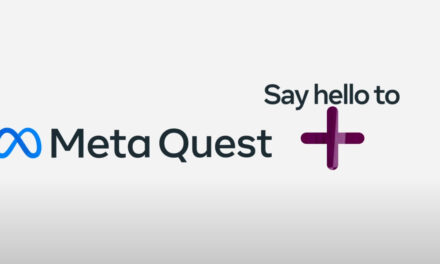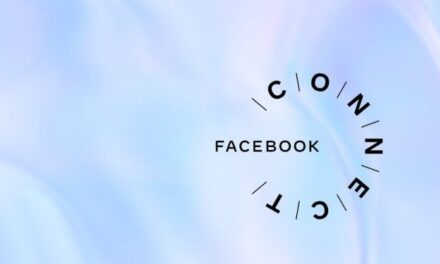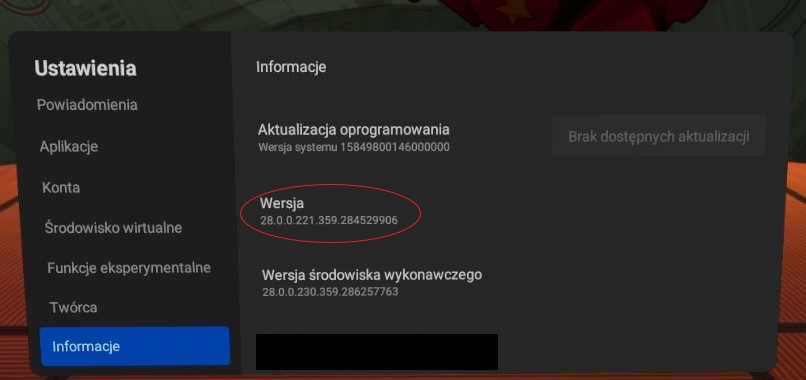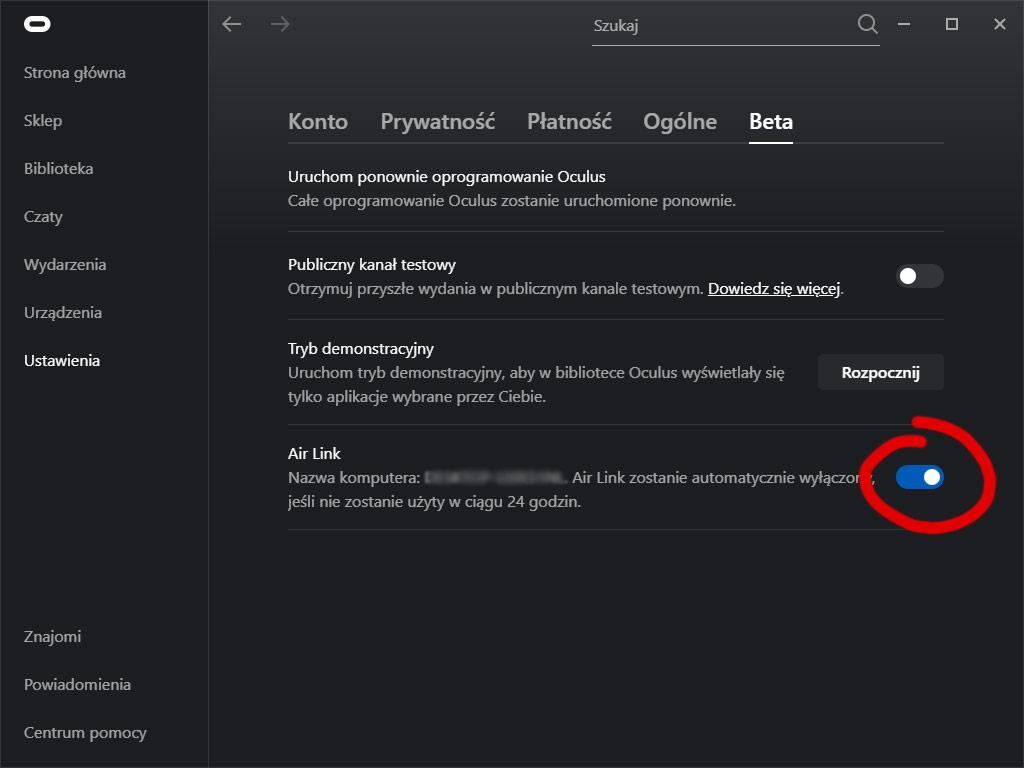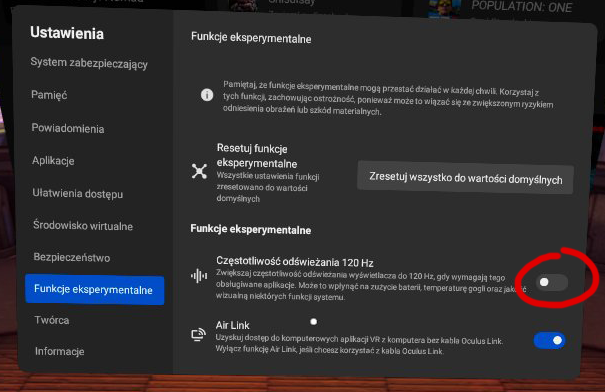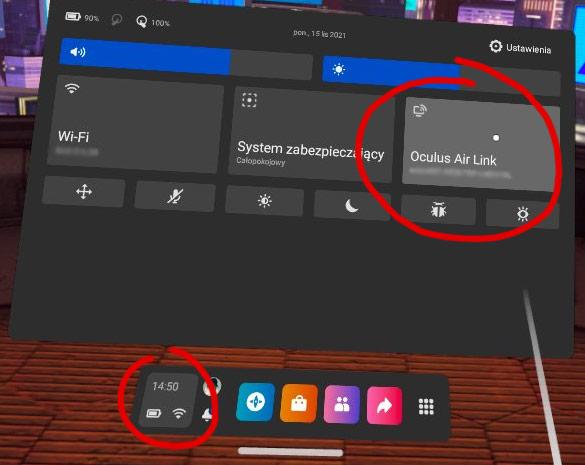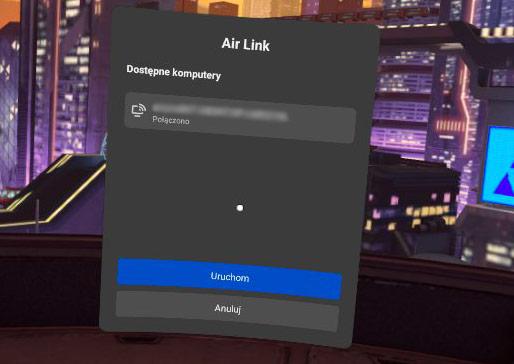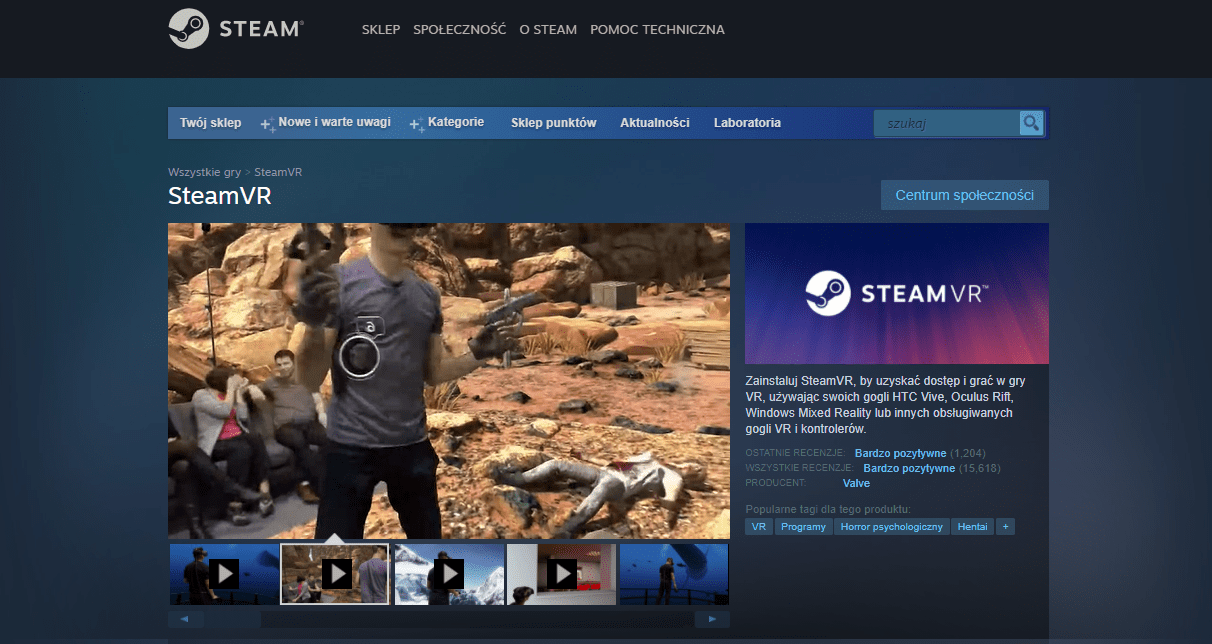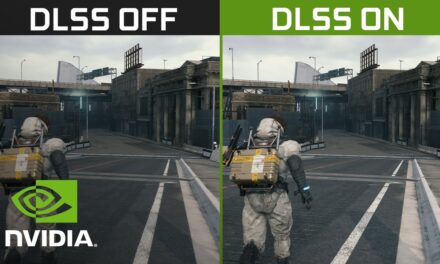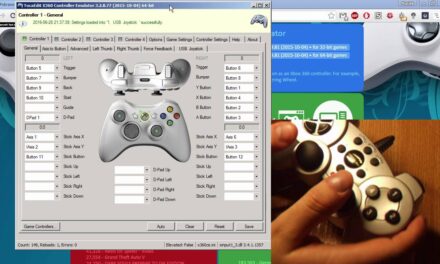AIR LINK
Jak uruchomić bezprzewodowe PC VRAir Link jest oficjalną, choć nadal testową, opcją na bezprzewodowe granie w gry PC na Quest 2. Jeśli posiadasz pierwszą wersję Questa, pozostaje Ci jeszcze aplikacja Virtual Desktop . W tym poradniku dowiesz się jak skonfigurować i korzystać z Air Link. Ostrzeżenie – z racji, że Air Link nie jest gotowym i finalnym produktem, mogą wystąpić problemy z jego działaniem, stabilnością i jakością obrazu.
Do aktywowania funkcji Air Link Twój headset musi być zaktualizowany do wersji minimum v28. Wersję oprogramowania możesz sprawdzić w Ustawieniach w zakładce Informacje w menu Questa.
Po sprawdzeniu wersji, w Ustawieniach przejdź do zakładki Funkcje eksperymentalne i włącz opcję Air Link.
Następnie sprawdź czy oprogramowanie Oculus na Twoim komputerze jest aktualne. Jeżeli wcześniej nie korzystałeś z oprogramowania Oculus na PC, pobierz je stąd. Jeśli nie jesteś pewien czy wersja aplikacji jest najnowsza, zalecamy włączenie opcji Automatyczne aktualizacje aplikacji w zakładce Ogólne menu Ustawień.
W kolejnym kroku przejdź do zakładki Beta i aktywuj opcje Air Link. Zwróć uwagę na ostrzeżenie – opcja ta dezaktywuje się sama, jeśli przez 24 godziny nie będzie używana. Jeśli się tak stanie, będziemy musieli włączyć ją ponownie, ale jedynie po stronie aplikacji Oculus na PC.
Teraz pozostało się upewnić, że nasz komputer oraz headset znajdują się w tej samej sieci lokalnej. Jeśli nic nie dłubałeś z siecią w swoim domu a Twój komputer jest podpięty kablem do routera to na 99% jest wszystko ok 🙂 Jest też możliwość, choć nie zalecana, by komputer również korzystał WiFi to upewnij się, że jest połączony z tym samym punktem dostępowym co Quest, najłatwiej sprawdzić to po nazwie sieci WiFi na obu urządzeniach – ważne, żeby była to sieć 5 Ghz w standardzie AC lub AX (WiFi 6).
Warto w tym momencie przypomnieć, że funkcja Air Link dalej znajduje się w fazie beta i potrafi sprawiać problemy – powodować zacięcia, błędy w strumieniu audio/wideo. Częściowo na problemy pomaga dezaktywowanie trybu 120Hz.
Nie wyłączaj aplikacji na komputerze, jeszcze będzie potrzebna, jednak załóż headset i przejdź do menu skrótów na docku . Jeżeli wszystkie poprzednie kroki został poprawnie wykonane, powinna pojawić się plansza – Oculus Air Link.
Wybieramy tą funkcję – zajmie się ona wyszukaniem naszego PC w otoczeniu sieciowym. Wybieramy pożądane urządzenie i klikamy Parowanie, jeżeli się uda, będziemy mogli uruchomić Air Link, który powita nas nowym środowiskiem gdzie możemy uruchomić bezpośrednio gry z biblioteki Oculus Store lub Steam VR. Jeśli gry ze Steama nie są widoczne w bibliotece, należy wybrać z menu u dołu widok naszego monitora i przejść do aplikacji steam i po prostu tam uruchomić grę.
Jeżeli jeszcze nie masz zainstalowanej aplikacji SteamVR – pobierz ją stąd i zainstaluj zgodnie z instrukcjami na ekranie. Po uruchomieniu SteamVR zostaniemy przeniesieni do nowego środowiska, w którym za pomocą przycisku Menu na lewym kontrolerze będziemy mogli otworzyć naszą bibliotekę gier. W przypadku gier obsługujących VR – będą one wyróżnione, natomiast klasyczne gry możemy włączyć na wirtualnym monitorze 2D.
Jeżeli będziesz chciał powrócić do korzystania z kablowego Linka, prawdopodobnie będziesz musiał wyłączyć opcje Air Link w ustawieniach Questa.
W razie jakichkolwiek problemów lub pytań zapraszamy na naszą grupę Discord lub na grupę Facebookową – rozwijająca się społeczność z pewnością spróbuje pomóc!


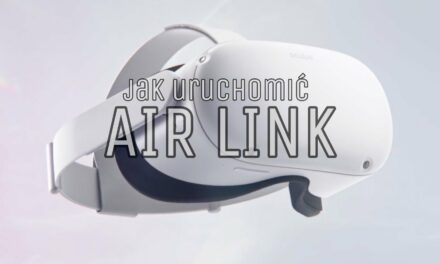


![Crimen Mercenary Tales [Meta Quest 2] – recenzja | VR Polska](https://vrpolska.eu/wp-content/uploads/2023/05/miniatura-440x264.jpg)
![Seeking DAWN [PC VR] – Rzut oka na | VR Polska](https://vrpolska.eu/wp-content/uploads/2022/12/miniatura-440x264.jpg)
![Yupitergrad 2: The Lost Station [Meta Quest 2/Pro] – Recenzja | Kadukowo](https://vrpolska.eu/wp-content/uploads/2023/07/miniatura-150x150.jpg)